InDesign置入word文档后会出现蓝色小格子的解决教程
2024-01-03 14:31:48作者:极光下载站
相信大家对indesign软件都是很熟悉的,作为一款专业的桌面排版和设计软件,它最大的特色就是可以排版多页文档,所以用户在面对大批量的画册和书籍排版工作时,都会选择在InDesign软件中来完成排版,因此InDesign软件成为了热门的排版工具之一,当用户在使用InDesign软件时,想在页面上置入word文档,在成功置入后却发现文档自带蓝色小方格的情况,用户想要将其去除,就需要重新置入word文档,在置入的过程中取消勾选应用网格格式选项,就可以成功解决出现蓝色小格子的问题了,那么接下来就让小编来向大家分享一下InDesign置入word文档后出现蓝色小格子的解决方法吧,希望用户能够从中获取到有用的经验。
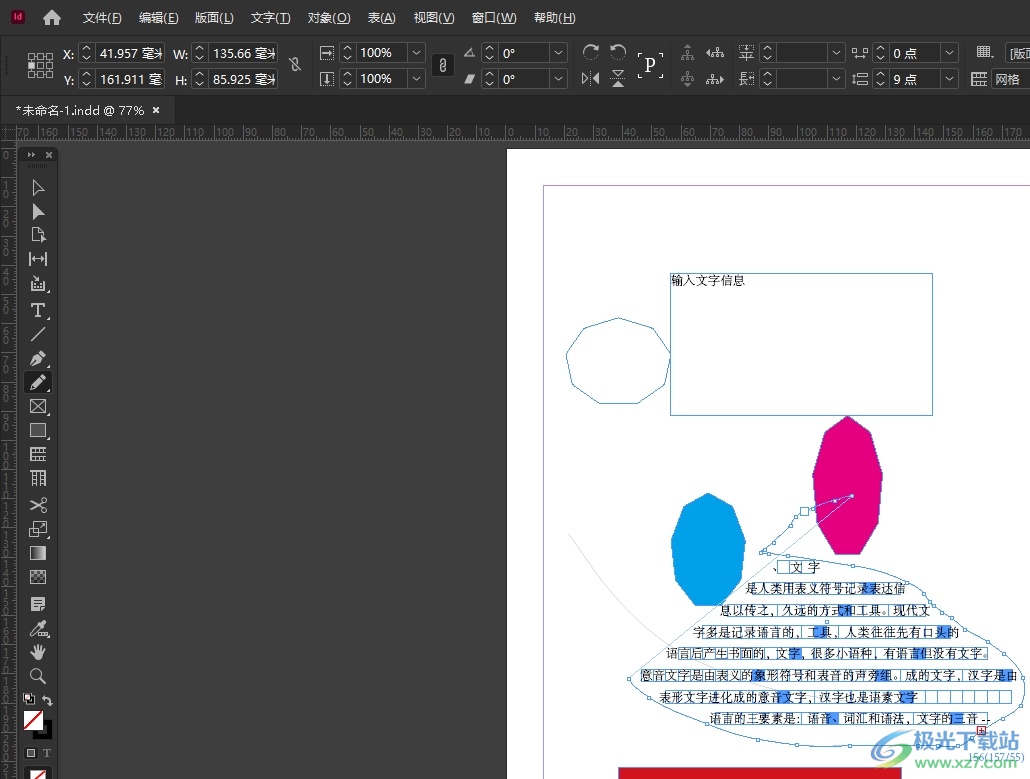
方法步骤
1.用户在电脑上打开InDesign软件,并来到编辑页面上,用户置入word文档后,会发现出现的蓝色小格子

2.想要将其去除,就需要重新置入word文档,用户点击菜单栏中的文件选项后,在弹出来的下拉选项卡中点击置入选项
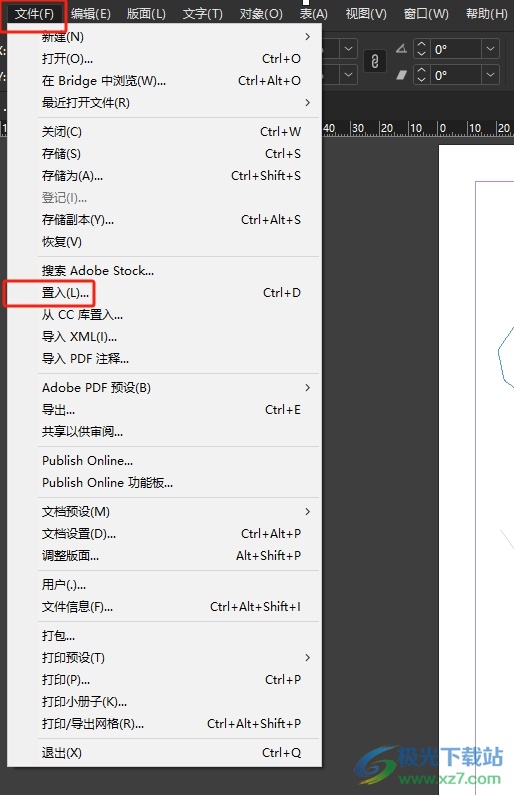
3.接着进入到文件夹窗口中,用户选择其中的word文档文件后,取消勾选底部的应用网格格式选项
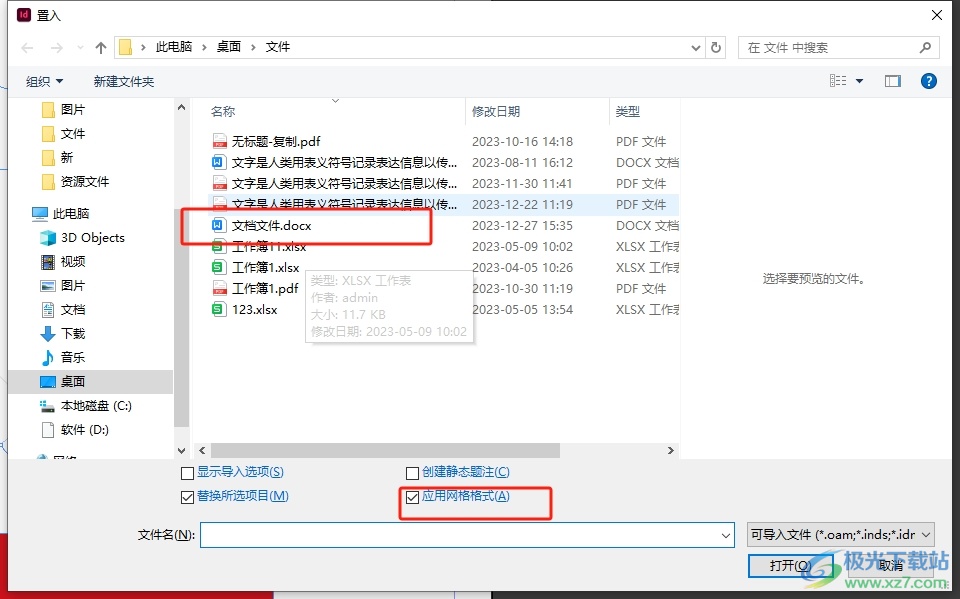
4.这时用户就可以在窗口的右下角按下打开按钮,就可以解决问题了
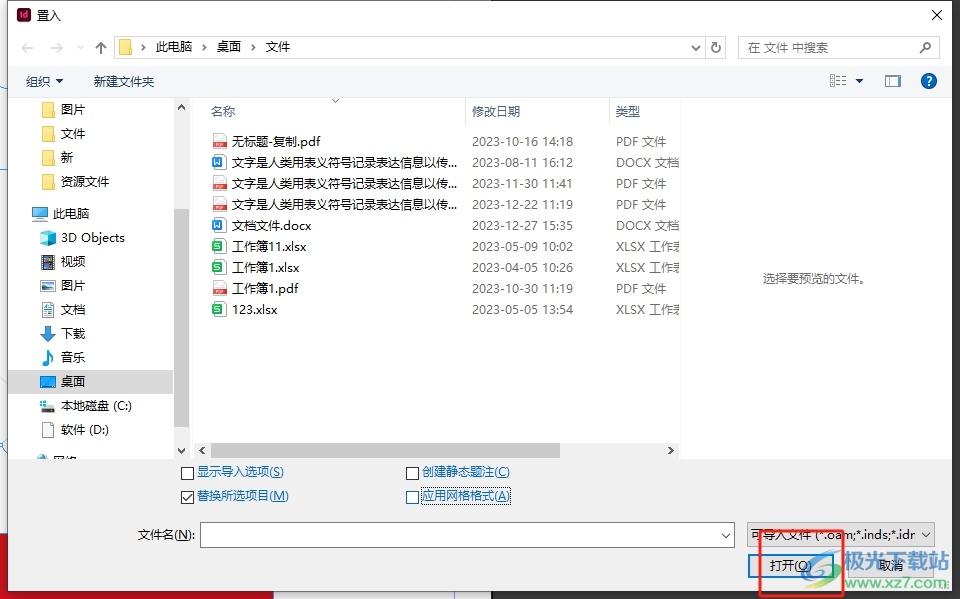
5.如图所示,用户可以看到重新置入的word文档就没有蓝色小格子了
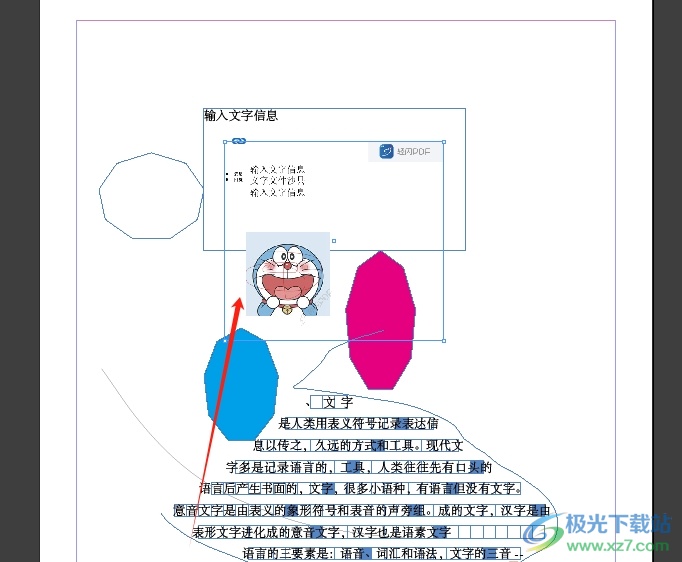
以上就是小编对用户提出问题整理出来的方法步骤,用户从中知道了大致的操作过程为点击文件-置入-选择word文档-取消勾选应用网格格式-确定这几步,方法简单易懂,因此感兴趣的用户可以跟着小编的教程操作试试看,一定可以成功解决问题的。
